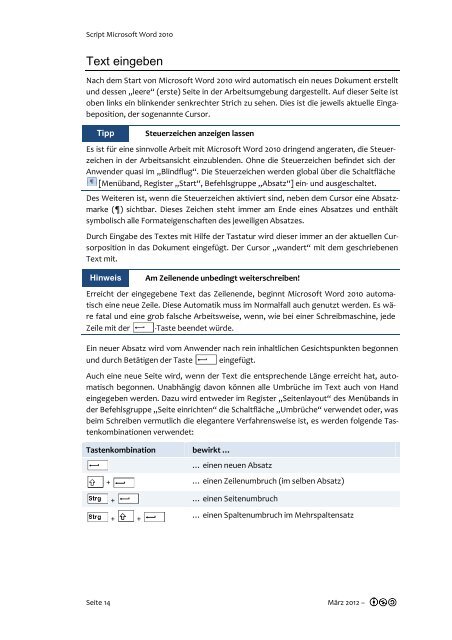Script MS Office Word 2010 - Umsonst(T)raum
Script MS Office Word 2010 - Umsonst(T)raum
Script MS Office Word 2010 - Umsonst(T)raum
Erfolgreiche ePaper selbst erstellen
Machen Sie aus Ihren PDF Publikationen ein blätterbares Flipbook mit unserer einzigartigen Google optimierten e-Paper Software.
<strong>Script</strong> Microsoft <strong>Word</strong> <strong>2010</strong><br />
Text eingeben<br />
Nach dem Start von Microsoft <strong>Word</strong> <strong>2010</strong> wird automatisch ein neues Dokument erstellt<br />
und dessen „leere“ (erste) Seite in der Arbeitsumgebung dargestellt. Auf dieser Seite ist<br />
oben links ein blinkender senkrechter Strich zu sehen. Dies ist die jeweils aktuelle Eingabeposition,<br />
der sogenannte Cursor.<br />
Tipp Steuerzeichen anzeigen lassen<br />
Es ist für eine sinnvolle Arbeit mit Microsoft <strong>Word</strong> <strong>2010</strong> dringend angeraten, die Steuerzeichen<br />
in der Arbeitsansicht einzublenden. Ohne die Steuerzeichen befindet sich der<br />
Anwender quasi im „Blindflug“. Die Steuerzeichen werden global über die Schaltfläche<br />
[Menüband, Register „Start“, Befehlsgruppe „Absatz“] ein- und ausgeschaltet.<br />
Des Weiteren ist, wenn die Steuerzeichen aktiviert sind, neben dem Cursor eine Absatzmarke<br />
() sichtbar. Dieses Zeichen steht immer am Ende eines Absatzes und enthält<br />
symbolisch alle Formateigenschaften des jeweiligen Absatzes.<br />
Durch Eingabe des Textes mit Hilfe der Tastatur wird dieser immer an der aktuellen Cursorposition<br />
in das Dokument eingefügt. Der Cursor „wandert“ mit dem geschriebenen<br />
Text mit.<br />
Hinweis Am Zeilenende unbedingt weiterschreiben!<br />
Erreicht der eingegebene Text das Zeilenende, beginnt Microsoft <strong>Word</strong> <strong>2010</strong> automatisch<br />
eine neue Zeile. Diese Automatik muss im Normalfall auch genutzt werden. Es wäre<br />
fatal und eine grob falsche Arbeitsweise, wenn, wie bei einer Schreibmaschine, jede<br />
Zeile mit der -Taste beendet würde.<br />
Ein neuer Absatz wird vom Anwender nach rein inhaltlichen Gesichtspunkten begonnen<br />
und durch Betätigen der Taste eingefügt.<br />
Auch eine neue Seite wird, wenn der Text die entsprechende Länge erreicht hat, automatisch<br />
begonnen. Unabhängig davon können alle Umbrüche im Text auch von Hand<br />
eingegeben werden. Dazu wird entweder im Register „Seitenlayout“ des Menübands in<br />
der Befehlsgruppe „Seite einrichten“ die Schaltfläche „Umbrüche“ verwendet oder, was<br />
beim Schreiben vermutlich die elegantere Verfahrensweise ist, es werden folgende Tastenkombinationen<br />
verwendet:<br />
Tastenkombination bewirkt …<br />
… einen neuen Absatz<br />
+ … einen Zeilenumbruch (im selben Absatz)<br />
+ … einen Seitenumbruch<br />
+ + … einen Spaltenumbruch im Mehrspaltensatz<br />
Seite 14 März 2012 –